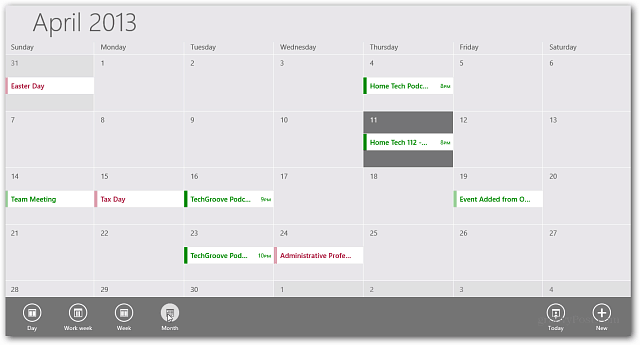Kaip pridėti „Google“ kalendoriaus įvykius „Windows 8“ kalendoriaus programoje
„Microsoft“ "Windows 8" "Google" Teminiai „Windows Rt“ / / March 19, 2020
„Windows 8“ kalendoriaus programos naujinime buvo išjungtas visas „Google“ kalendoriaus sinchronizavimo palaikymas. Jei norite, kad „Google“ kalendoriaus įvykiai būtų rodomi „Kalendoriaus“ programoje, reikia išspręsti šią problemą.
Kada „Microsoft“ atnaujino savo „Kalendoriaus“ programą neseniai komanda visiškai pasinaudojo „Google“ kalendoriaus įvykių sinchronizavimo palaikymu. Jei naudojate „Google“ kalendorių ir „Windows 8 / RT“ ir norite, kad įvykiai būtų rodomi „Kalendoriaus“ programoje ir „Outlook.com“ kalendoriuje, atlikite šiuos veiksmus.
Eksportuoti „Google“ kalendorių
Pirmas dalykas, kurį turėsite padaryti, tai prisijunkite prie „Google“ paskyros ir eksportuokite kalendorių (-ius), kurį norite rodyti „Windows“ kalendoriaus programoje. Spustelėkite išskleidžiamąją rodyklę šalia Mano kalendoriai, tada - Nustatymai.
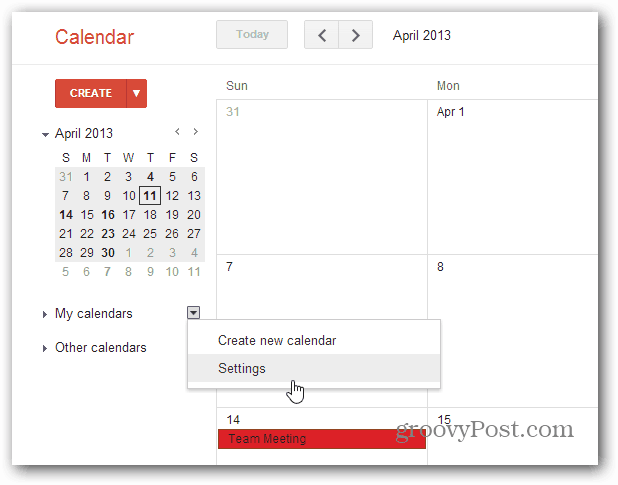
Kitame puslapyje spustelėkite nuorodą Eksportuoti kalendorius. Jūsų kalendoriai bus atsisiųsti .ICS formatu, ZIP faile. Išrinkite .ICS failą patogioje vietoje jūsų kompiuteryje.
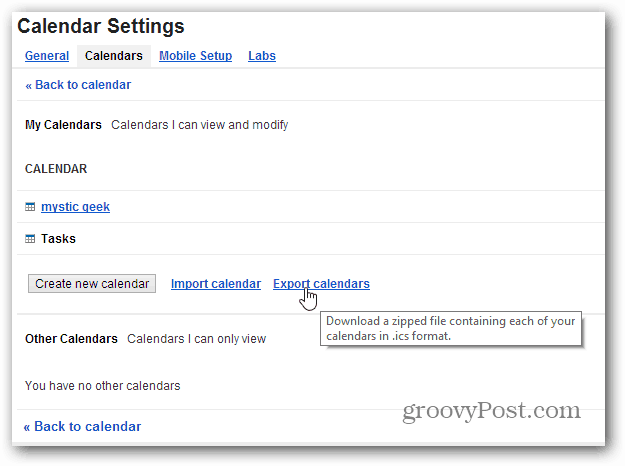
Importuokite „Google“ kalendorius į „Outlook.com“
Prisijunkite prie savo „Outlook.com“ paskyros ir spustelėkite rodyklę žemyn šalia „Outlook“ logotipo.
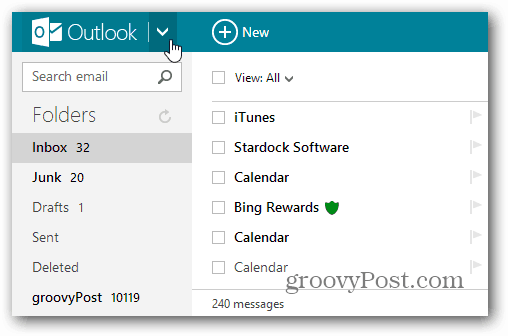
Tada pasirinkite „Kalendoriaus plytelę“.
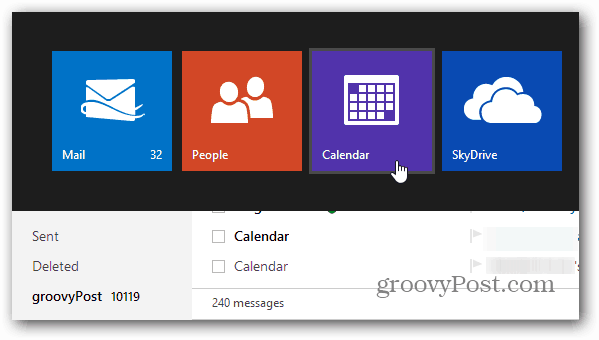
Jau turėtumėte naują „Outlook.com“ kalendoriaus vartotojo sąsają - „Microsoft“ pradėjo ją įdiegti prieš kelias savaites - viršuje spustelėkite Importuoti.
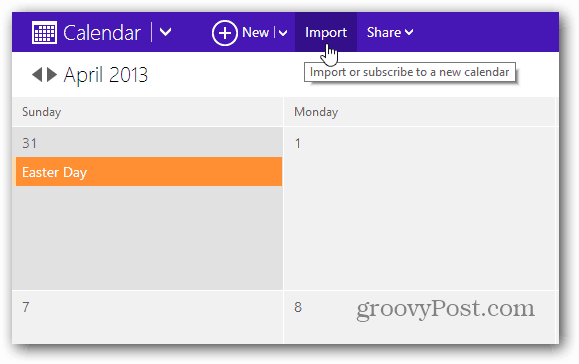
Dabar pasirinkite, ar norite importuoti „Google“ kalendorių į naują ar esamą „Outlook.com“ kalendorių. Spustelėkite Pasirinkti failą ir eikite į eksportuotą „Google .ICS“ failą. Čia yra keletas kitų variantų, kaip išvengti dublikatų ir priminimų. Spustelėkite Importuoti.
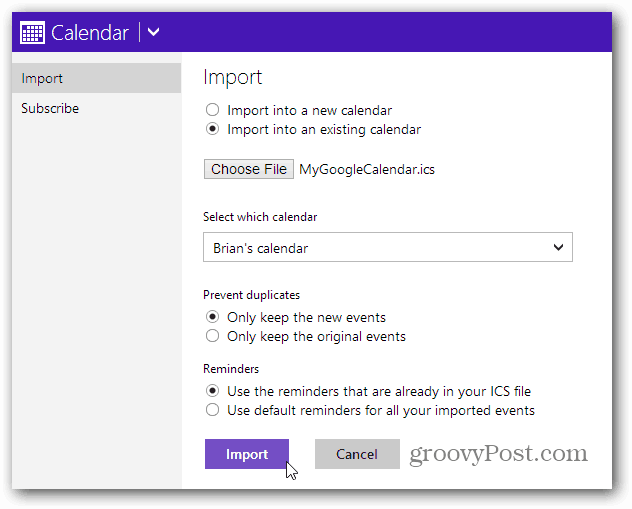
Importavę failą, „Outlook“ kalendoriuje matysite „Google“ kalendoriaus įvykius.
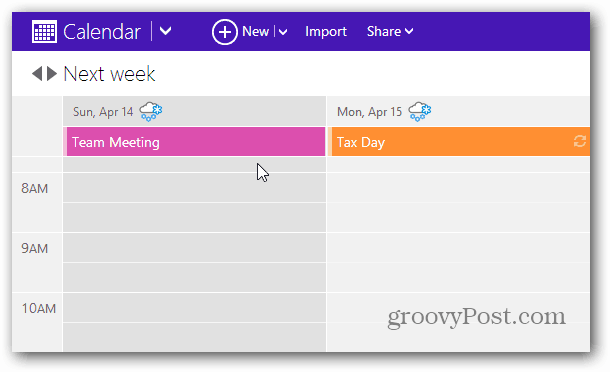
Ir tavo „Windows 8“ / RT kalendoriaus programa.